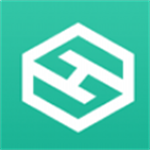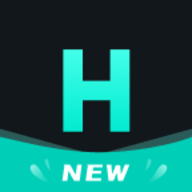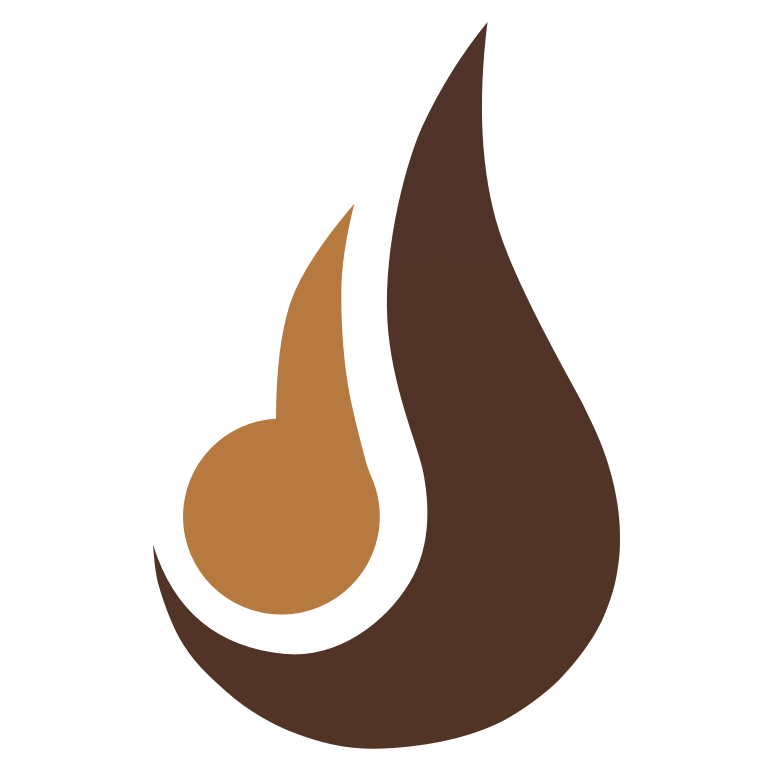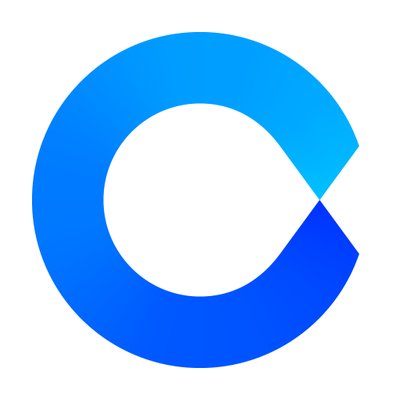windows10自带截图神技
时间:2018-05-27 来源:互联网 浏览量:
对于截图,相信很多朋友的都在使用QQ的截图功能。的确,打开QQ后,就算没有开启聊天窗口,只需要按下“Ctrl+Alt+A”,就能够在系统全局进行全屏、窗口乃至任意区域的截屏,非常方便。但是呢,有的人就是不想安装QQ,又想要截图功能。那该怎么办呢?其实,在win10系统中本身就存在强大的截图功能。
1、Win10任意区域截图:Win+Shift+S

这是一个系统级别的功能,因此在几乎任意的界面下,这功能都会生效。选好了区域后,就能够把截图保存到粘贴板,在Word文档、QQ微信聊天窗口等任意输入区域粘贴。缺点是没有编辑功能,只能保存到粘贴板中再导出图片,不能直接保存图片。
2、PRT SC键:截取整个页面,只能粘贴到PPT,粘贴板等中,(可以导出图片)不会自动保存。

3、windows键+PRT SC键:截取整个页面,会自动保存至图片→屏幕截图
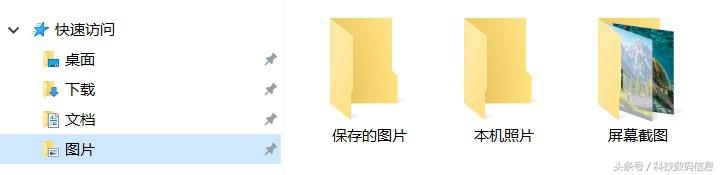
我要分享:
相关资讯
热门手机应用
最新热门游戏
微软资讯推荐
- 1 Win10全新分支版本曝光 微软或针对高端PC进行优化!
- 2 升级Windows 10创意者更新后罗技摄像头罢工:这样解决
- 3 人脸识别世界杯 微软百万名人识别竞赛冠军出炉 现实应用指日可待
- 4“赶尽杀绝”?微软官宣5月12日Win10将不再接收安全更新
- 5微软发布Surface Laptop背后打的什么算盘?
- 62017微软技术暨生态大会召开 本土化产品闪亮登场
- 7新版Win10后又一大招, 微软开设MR工作室、MR学院!
- 8终于等到:微软正为Win10文件管理器打造黑暗主题
- 9育碧下狠手!Windows 10盗版系统无法运行Uplay平台
- 10用户报告Win10新正式版不兼容雷蛇笔记本